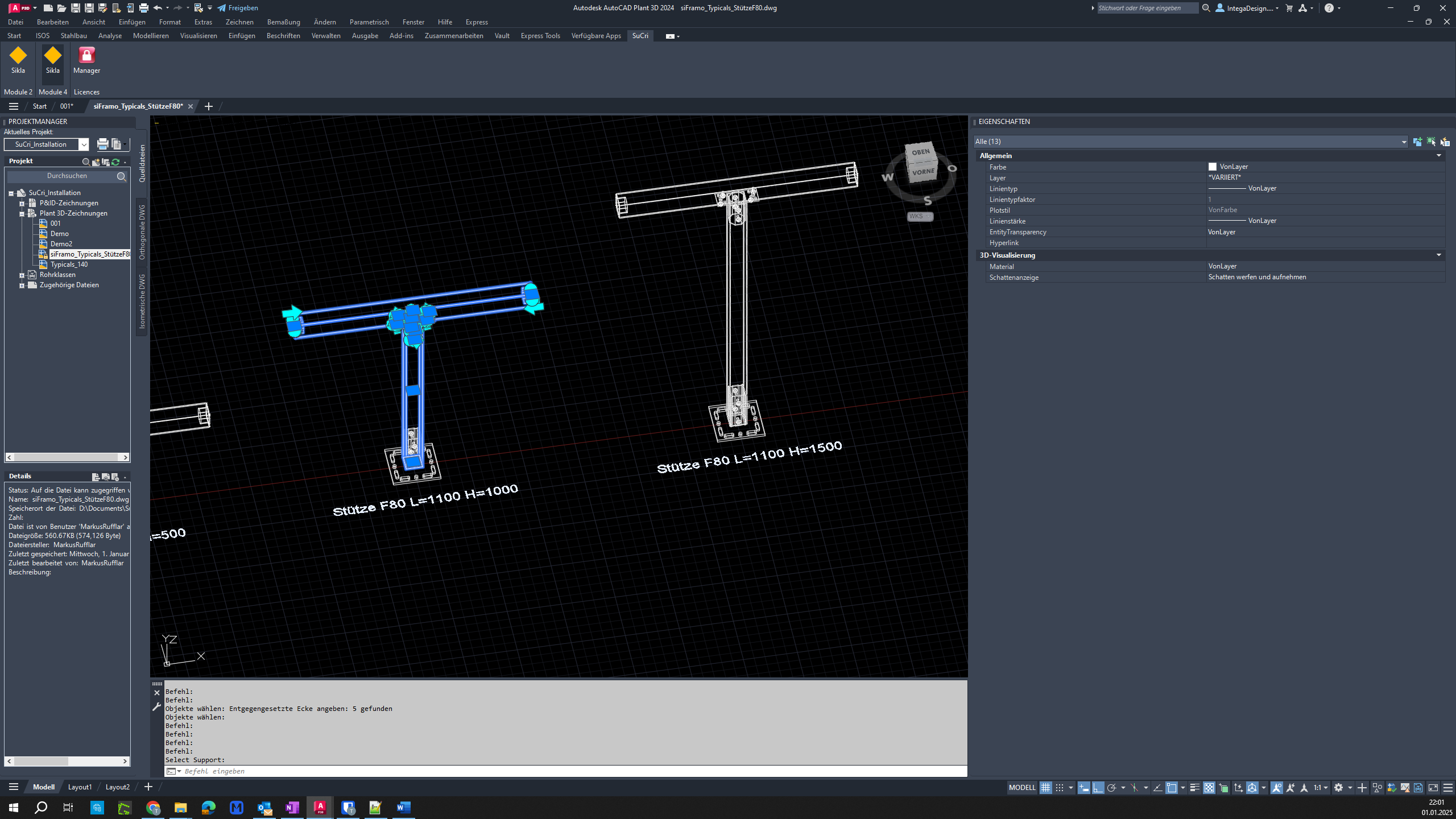Die Funktion 'Auswahl' in SuCri ermöglicht die einfache Auswahl und Trennung von Baugruppen-Bauteilen.
Videotutorial
Plant3D Befehl
SUCRI4SELECTSUPPORT
Schritt-für-Schritt-Anleitung
Schritt 1: Funktion aktivieren
Öffnen Sie AutoCAD Plant3D und klicken Sie in der Symbolleiste auf die Schaltfläche, die der Funktion "Auswahl" zugeordnet ist.
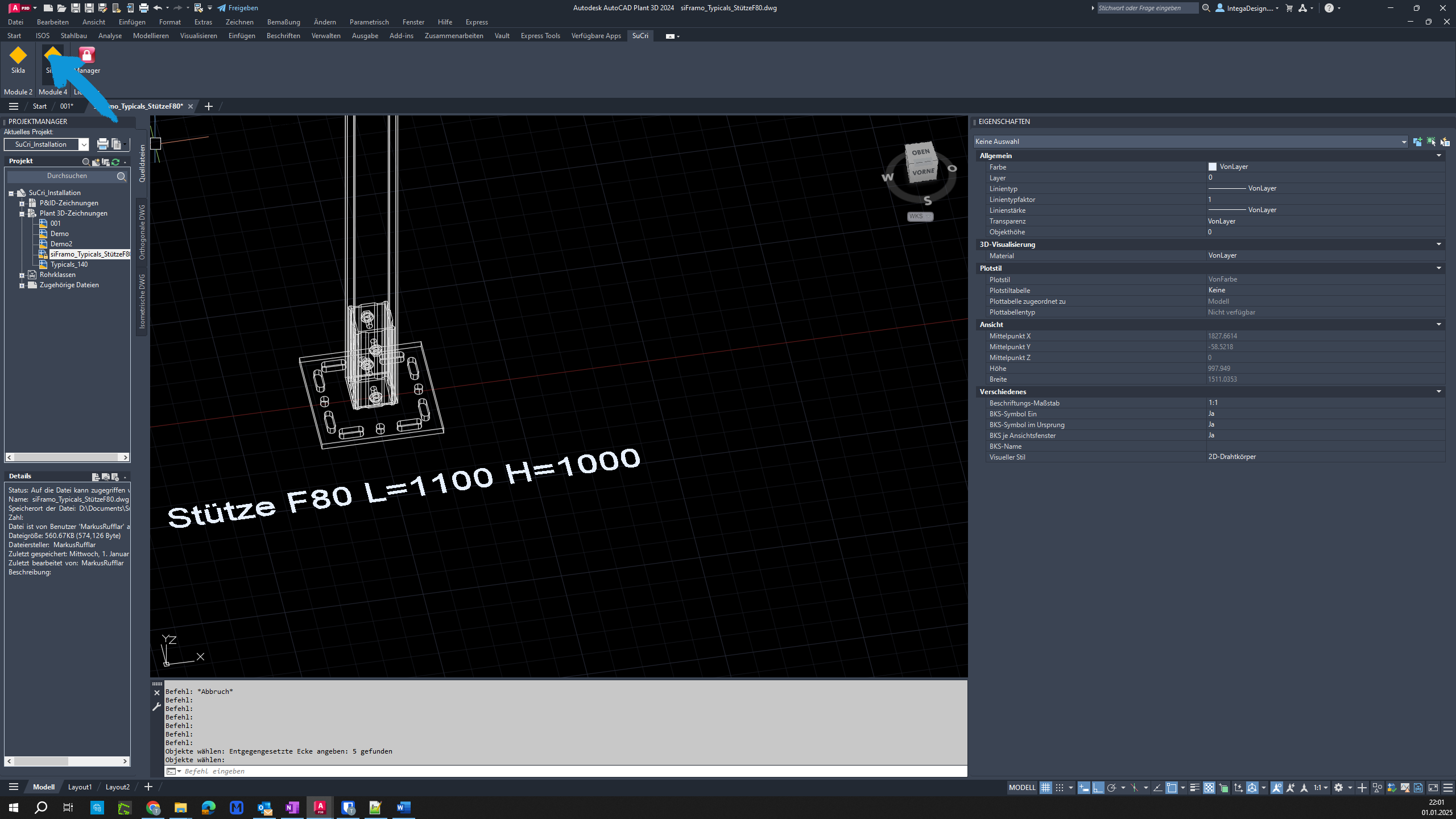
Schritt 2: Bauteil auswählen
Klicken Sie auf ein Bauteil Ihrer Baugruppe, um es auszuwählen. Das System markiert das gewählte Bauteil visuell.
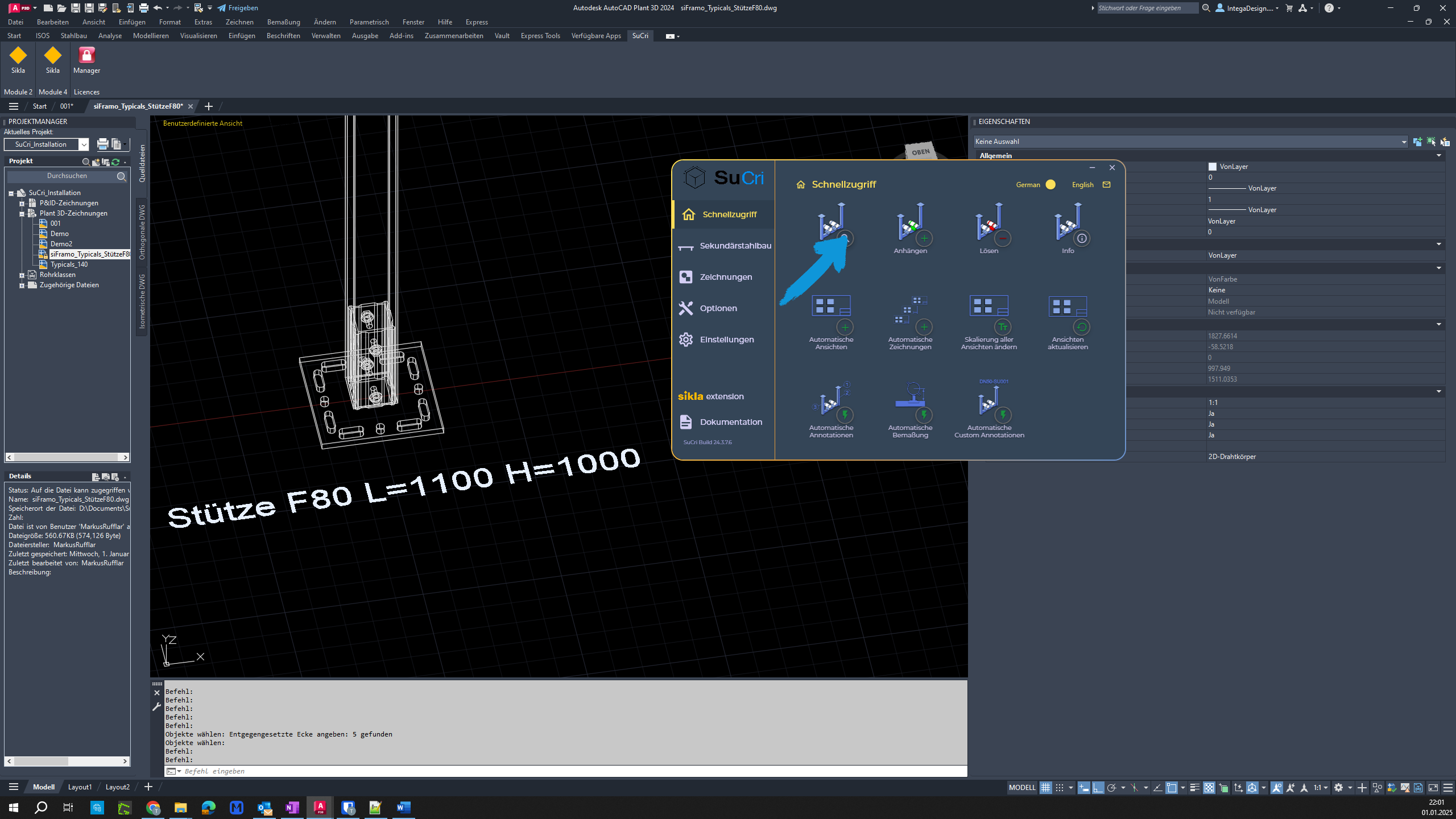
Schritt 3: Auswahl bestätigen
Klicken Sie erneut, um die Auswahl zu bestätigen. Das gewählte Bauteil wird von der Baugruppe getrennt.
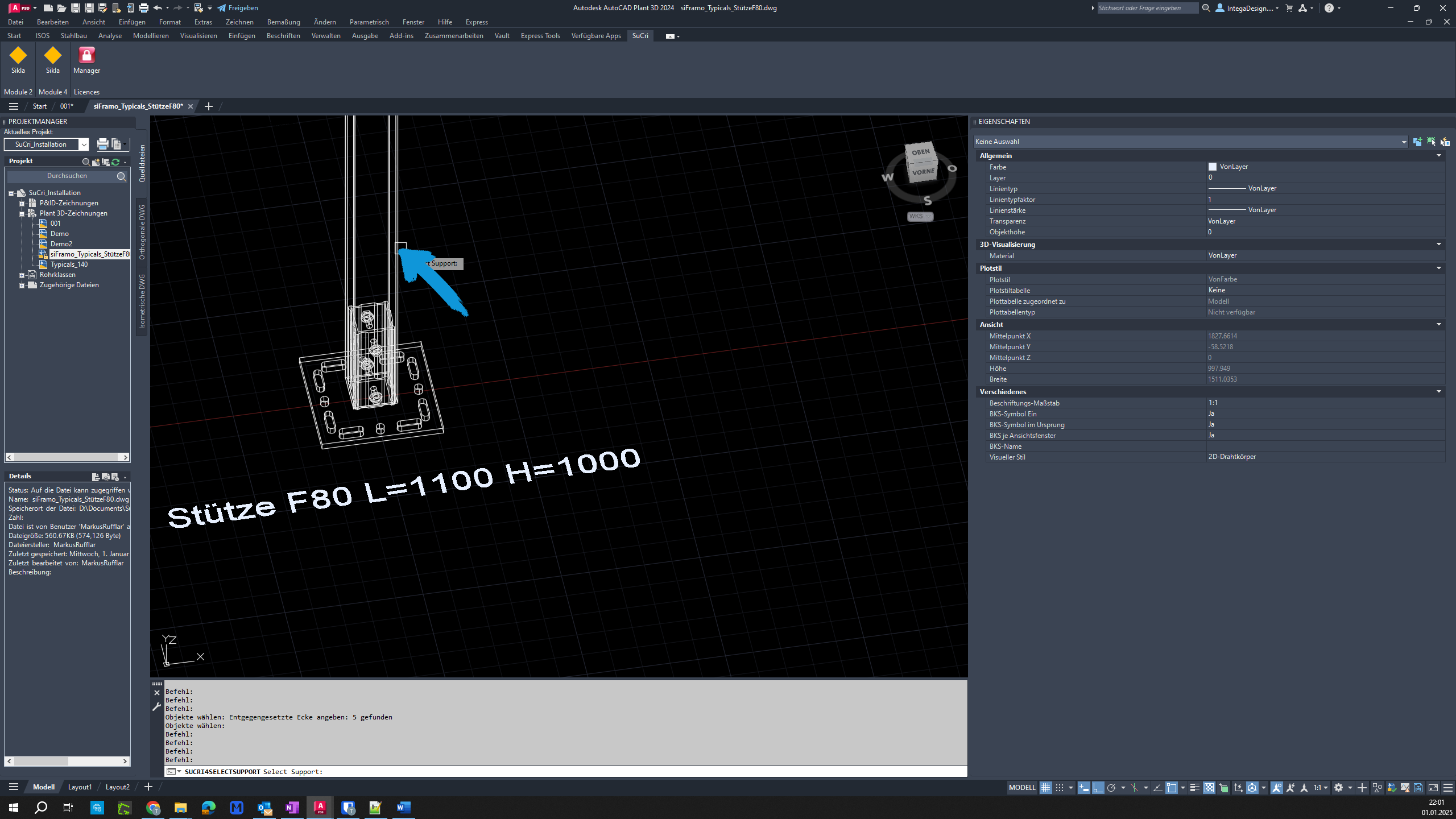
Schritt 4: Überprüfung der Änderungen
Stellen Sie sicher, dass das Bauteil nicht mehr Teil der Baugruppe ist. Dies wird im Modell durch eine visuelle Änderung angezeigt.